Verwijder .locky virus (Verbeterde Instructies)
.locky virus Verwijdering Handleiding
Wat is Het .locky bestand extensie virus?
Het .locky bestand extensie virus – wat voor soort virus is het?
Het .locky bestand extensie virus is een ransomware-type virus. Ransomware is waarschijnlijk het populairste en meest winst gevende type van computer virussen, daar maken cyber criminelen er ook constant nieuwe varianten van. We krijgen dagelijks te horen over nieuwe versies van ransomware virussen; recent werd een nieuwe ransomware gecreëerd (genaamd Locky virus of Locky ransomware), en vandaag willen we je voorzien van wat informatie over hoe dit virus werkt.
Hoe wordt het .locky bestand extensie virus verspreid en hoe werkt het?
Er zijn veel manieren waarop het .locky bestand extensie virus je computer kan infiltreren. Denk eraan dat cyber criminelen clickjacking technieken gebruiken om onwetende gebruikers te misleiden en hen te laten klikken op kwaadaardige links die vermomd zijn als veilige links. Met andere worrden, cyber criminelen kunnen de .locky bestand extensie virus download link verbergen onder een knop of link die er volledig veilig uitziet op onbetrouwbare download sites. Wees een gebruiker die begaan is met de computer veiligheid en mijd het bezoeken van sites die ook maar het minste vermoeden van een valstrik doen rijzen.
Cyber criminelen verspreiden het .locky bestand extensie virus echter meestal via frauduleuze e-mails die een kwaadaardige bijlage bevatten (Word document). Dit Word bestand bevat een code die onmiddellijk geactiveerd word als de gebruikers Macro’s ingeschakelt heeft inn Word. Als de Macro’s uitgeschakelt zijn, ziet de gebruiker het volgende bericht boven een wazige tekst: “Enable macro if the data encoding is incorrect.”
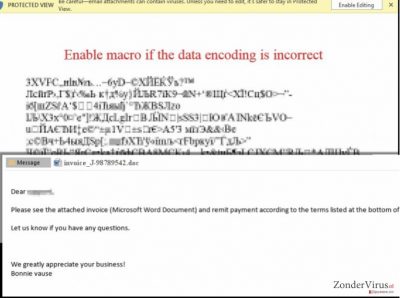
Zoals we voordein melden, activeren Macro’s de code, die ontworpen werd om het uitvoeringsbestand van het .locky bestand extensie virus te downloaden en te installeren. Dit rampzalig programma scant dan je computer, vind je persoonlijke bestanden en codeert ze met de RSA-2058 en AES-128 coderingsmethodes. Er is een reden waarom men Locky het .locky bestand extensie virus noemt – van zodra deze dreiging je persoonlijke bestanden codeert, voegt het ook een .locky extensie toe aan de bestandsnamen. Gecodeerde data wordt ontoegangkelijk; op deze manier stelt het virus je voor een voldongen feit. Natuurlijk bewaart iedere gebruiker belangrijke gegevens op zijn computer, het niet aan deze bestanden kunnen kan dus woor wanhoop en stress zorgen. Het .locky bestand extensie virus laat echter een losgeld brief achter in elke map die gecodeerde data bevat, dit bericht bevat de uitleg hoe je je persoonlijke bestanden kan herstellen. Het .locky bestand extensie virus vraagt je een losgeld te betalen (0,5 Bitcoin, wat overeenstemt met 207 US dollars).
Het is aangeraden dit niet te doen. Het maakt niet uit hoeveel je betaald, cyber criminelen willen enkel winst maken. Er is absoluut GEEN garantie dat ze je een decoderingssleutel sturen om je persoonlijke bestanden te herstellen. Onderstuen cyber criminlen niet op deze manier. Anders loop je het risisco je bestanden EN je geld te verliezen. Bovendien weten cyber criminelen op die manier dat ze je angst kunnen aanjagen en kunnen ze proberen om in de toekomst je nog een virus te sturen.
Hoe je computer beschermen tegen ransomware?
- Het belangrijkste wat je moet doen is regelmatig een back-up maken van je gegevens. We raden je aan om een kopie van belangrijke data te bewaren op een externe schijf omdat sommige ransomware virussen online opslag clouds kunnen bereiken via je internetverbinding.
- Installeer een betrouwbare anti-malware software (bijvoorbeeld, FortectIntego) om je computer te beschermen tegen ransomware en andere gevaarlijke virussen.
- Kies telkens je bestanden of programma’s download voor de ‘bewaren’ optie in plaats van ‘Uitvoeren/Openen’. Op deze manier geef je de beveiliging software de tijd om te controleren of het bestand veilig is of niet.
- Hou al je software up-to-date – schakel automatische software updates in, indien mogelijk. Cyber-criminelen kunnen kwetsbaarheden in verouderde sotfware uitbuiten en je systeem betreden zonder je medeweten.
- Vermijd hoge risico websites en download software enkel van op geverifieerde en veilige sites.
Hoe bestanden die vergrendeld werden door het .locky bestand extensie virus decoderen?
Jammer is het onmogelijk om bestanden die gecodeerd werden door deze kwaadaardige computer dreiging te decoderen. De enige manier om je bestanden te herstellen is door ze te importeren van op een externe schijf. Als je voordien geen back-up gemaakt hebt, kan je één van de volgende hulpmiddelen proberen om je bestanden te decoderen – Photorec, Kaspersky virus-fighting utilities of R-Studio.
Het is belangrijk om de .locky bestand extensie malware zo snel mogelijk uit te schakelen. Als je zijn bestaan snel opmerkt, ben je misschien in staat om het coderingsproces op tijd te stoppen en sommige van je bestanden te redden. Als je van plan bent om data te importeren van op een externe back-up drive, zorg er dan voor dat je eerst het .locky bestand extensie virus volledig verwijdert, aangezien deze dreiging in staat is om ook data te coderen die zich op een aangesloten apparaat bevind. We raden je ten zeerste aan om een automatisch malware verwijderingshulpmiddel te gebruiken om het Locky virus uit te schakelen; als je dit echter manueel wilt doen, moet je de Locky virus verwijderingsinstructies onder dit artikel volgen.
.locky bestand extensie virus FAQ:
Vraag: Vandaag heb ik een verdachte e-mail ontvangen. Het onderwerp is: AANDACHT: Factuur J-98223100. Deze e-mal bevat ook een bijlage, genaamd factuur_J-98223100.doc. Ik denk dat deze mail niet te vertrouwen is en dat ik hem niet mag openen… Echter, hoe kan een Word bestand nu gevaarlijk zijn? Kan je me uitleggen wat ik met deze mail moet? Moet ik de bijlage openen of moet ik hem naar de prullenmand verwijzen?
Antwoord: Open de bijlage NIET! Je hebt een e-mail ontvangen van cyber-criminelen welke gerelateerd is aan de Locky ransomware. Deze frauduleuze e-mail bezorgt je een besmettelijk Word document dat een virus op je pc kan downloaden.
Het Locky virus gebruikt een nieuwe techniek om het uitvoeringsbestand van een virus te downloaden en uit te voeren – het stuurt een kwaadaardige code in een Word document, welke geactiveerd wordt als de Word Macro’s functie ingeschakelt is. Je moet deze e-mail onmiddellijk naar de prullenmand verwijzen.
Manuele .locky virus Verwijdering Handleiding
Gijzelsoftware: handmatig gijzelsoftware verwijderen in veilige modus
Belangrijk! →
Een handmatige verwijdering gids zou te ingewikkeld kunnen zijn voor occasionele computergebruikers. Het vereist dat geavanceerde IT-kennis correct worden uitgevoerd (als vitale systeembestanden worden verwijderd of beschadigd, kan dit leiden tot een volledige aantasting van Windows), en het kan ook uren duren om te voltooien. Daarom raden wij je aan de automatische methode hierboven te gebruiken.
Stap 1. Toegang tot veilige modus met netwerken
Handmatige verwijdering van malware kan het beste worden uitgevoerd in de veilige modus.
Windows 7 / Vista / XP
- Klik Start > Afsluiten > Herstart > OK
- Wanneer je computer actief wordt, druk dan op de F8 toets (als dat niet werkt, probeer dan F2, F12, Del, enz. – het hangt allemaal af van je moederbord model) meerdere malen totdat je het Advanced Boot Options venster ziet.
- Selecteer Veilige Modus met Netwerk in de lijst.

Windows 10 / Windows 8
- Klik met de rechtermuisknop op Start en selecteer Instellingen.

- Scroll naar beneden en kies Update & Security.

- Kies Herstel aan de linkerkant van het venster.
- Scroll nu naar beneden naar het onderdeel Geavanceerd opstarten.
- Klik op Nu opnieuw heropstarten.

- Selecteer Probleemoplossing

- Ga naar Geavanceerde opties.

- Selecteer Opstartinstellingen.

- Klik op Herstarten.
- Klik nu op 5 of klik op 5) Veilige modus met Netwerken inschakelen.

Stap 2. Sluit verdachte processen af
Windows Taakbeheer is een handig hulpmiddel dat alle processen toont die op de achtergrond draaien. Als malware een proces uitvoert, moet je het afsluiten:
- Klik op Ctrl + Shift + Esc op je toetsenbord om Windows Taakbeheer te openen.
- Klik op Meer details.

- Scroll naar beneden naar het gedeelte Achtergrond processen en kijk of er iets verdachts is.
- Klik met de rechtermuisknop en selecteer Open bestandslocatie.

- Go back to the process, right-click and pick End Task.

- Verwijder de inhoud van de schadelijke map.
Stap 3. Controleer programma Opstarten
- Klik op Ctrl + Shift + Esc op je toetsenbord om Windows Taakbeheer te openen.
- Ga naar tabblad Opstarten.
- Klik met de rechtermuisknop op het verdachte programma en kies Uitschakelen.

Stap 4. Verwijder virusbestanden
Malware-gerelateerde bestanden kunnen op verschillende plaatsen in je computer worden gevonden. Hier zijn instructies die je kunnen helpen ze te vinden:
- Typ in Windows Zoeken Schijfopruiming in en klik op Enter.

- Selecteer de schijf die je wilt opschonen (C: is standaard je hoofdschijf en is waarschijnlijk de schijf met de schadelijke bestanden).
- Blader door de lijst met te verwijderen bestanden en selecteer het volgende:
Temporary Internet Files
Downloads
Recycle Bin
Temporary files - Kies systeembestanden opschonen.

- Je kunt ook zoeken naar andere schadelijke bestanden die verborgen zijn in de volgende mappen (typ deze items in Windows Zoeken en klik op Enter):
%AppData%
%LocalAppData%
%ProgramData%
%WinDir%
Herstart de pc in normale modus wanneer je klaar bent.
Verwijder .locky door System Restore te gebruiken
-
Stap 1: Herstart je computer in Safe Mode with Command Prompt
Windows 7 / Vista / XP- Klik op Start → Shutdown → Restart → OK.
- Als je pc actief wordt begin dan meerdere keren te drukken op F8 tot je het Advanced Boot Options venster ziet
-
Selecteer Command Prompt uit de lijst

Windows 10 / Windows 8- Druk op de Power knop in het Windows aanmeld scherm. Druk nu op Shift op je toetsenbord en hou ingedrukt, en klik dan op Restart.
- Selecteer nu Troubleshoot → Advanced options → Startup Settings en tenslotte druk op Restart
-
Zodra je pc actief wordt, selecteer je Enable Safe Mode with Command Prompt in het Startup Settings venster

-
Stap 2: Herstel je systeembestanden en instellingen
-
Zodra het Command Prompt venster verschijnt, geef je cd restore in en klik op Enter

-
Typ nu rstrui.exe en klik opnieuw op Enter.

-
Als een nieuw venster verschijnt, klik je op Next en seleteer het herstelpunt dat voor de infiltratie van .locky is. Klik nadien op Next


-
Klik nu op Yes om het systeemherstel te starten

-
Zodra het Command Prompt venster verschijnt, geef je cd restore in en klik op Enter
Tenslotte zou je er steeds moten aan denken om je pc te beschermen tegen crupto-ransomware. Om je pc tegen .locky en andere ransomwares te beschermen, gebruik je best een betrouwbare anti-spyware zoals FortectIntego, SpyHunter 5Combo Cleaner of Malwarebytes
Aanbevolen voor jou
Kies een goede webbrowser en verbeter uw veiligheid met een VPN-tool
Online spionage is de laatste jaren in een stroomversnelling geraakt en mensen zijn steeds meer geïnteresseerd in hoe ze hun privacy online kunnen beschermen. Een van de basismethoden om een beveiligingslaag toe te voegen: kies de meest persoonlijke en veilige webbrowser. Hoewel webbrowsers geen volledige privacybescherming en beveiliging kunnen bieden, zijn sommige veel beter in sandboxing, HTTPS-upgrade, actieve contentblokkering, trackingblokkering, phishingbescherming en vergelijkbare privacygerichte functies.
Toch is er een manier om een extra beschermingslaag toe te voegen en een volledig anonieme webbrowserpraktijk te creëren met behulp van Private Internet Access VPN. Deze software leidt het verkeer om via verschillende servers en laat zo uw IP-adres en geolocatie in de vorm van een vermomming achter. De combinatie van een beveiligde webbrowser en Private Internet Access VPN laat u toe om te surfen op het internet zonder het gevoel te hebben dat u bespioneerd wordt of dat u het doelwit bent van criminelen.
Back-upbestanden voor later gebruik, in het geval van een malware-aanval
Softwareproblemen als gevolg van malware of direct gegevensverlies door versleuteling kunnen leiden tot problemen met uw apparaat of permanente schade. Als u over goede, actuele back-ups beschikt, kunt u na een dergelijke gebeurtenis gemakkelijk herstellen en weer aan het werk gaan.
Het is van essentieel belang om updates te maken van uw back-ups na eventuele wijzigingen op het apparaat, zodat u terug kunt keren naar het punt waar u aan werkte wanneer malware iets verandert of problemen met het apparaat gegevens- of prestatiecorruptie veroorzaken. Vertrouw op dergelijk gedrag en maak een dagelijkse of wekelijkse back-up van uw bestanden.
Als u beschikt over de vorige versie van elk belangrijk document of project, kunt u frustratie en problemen voorkomen. Het komt goed van pas wanneer malware uit het niets opduikt. Gebruik Data Recovery Pro voor systeemherstel doeleinden.





















